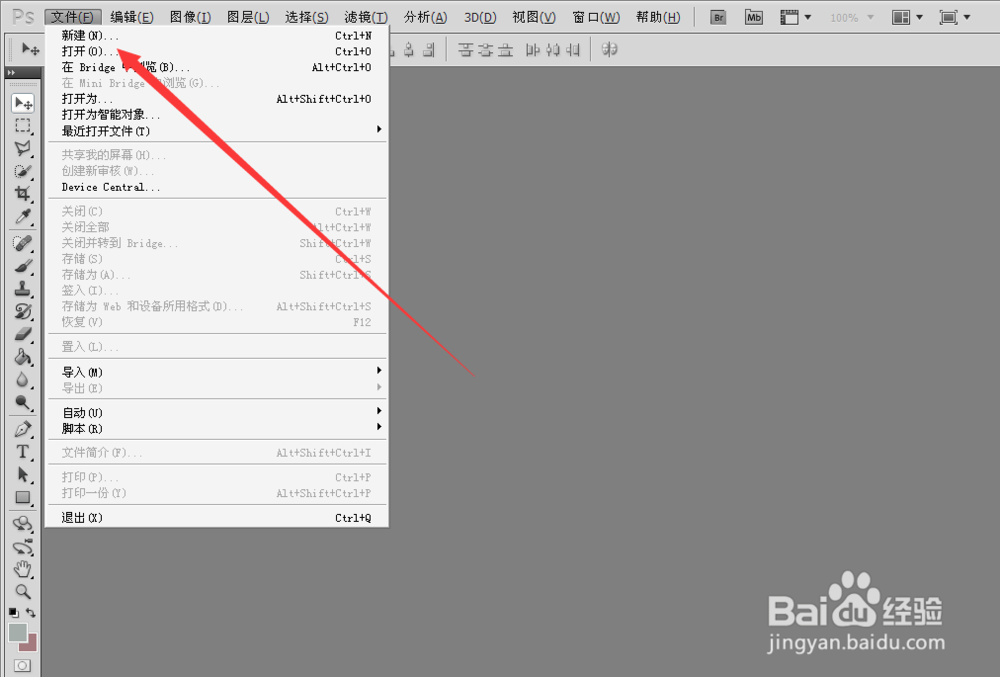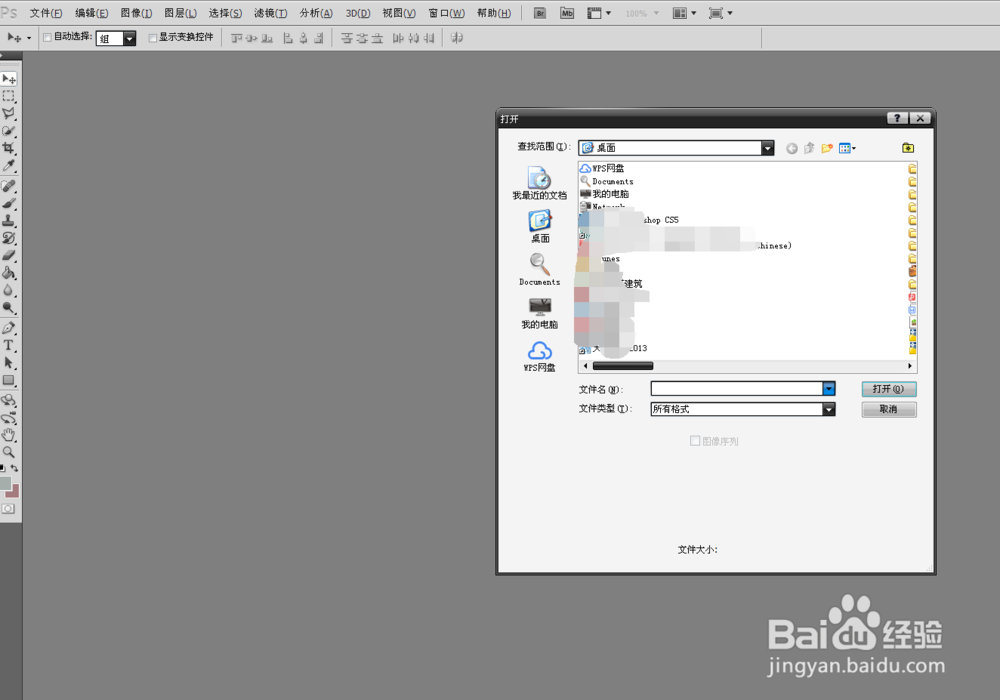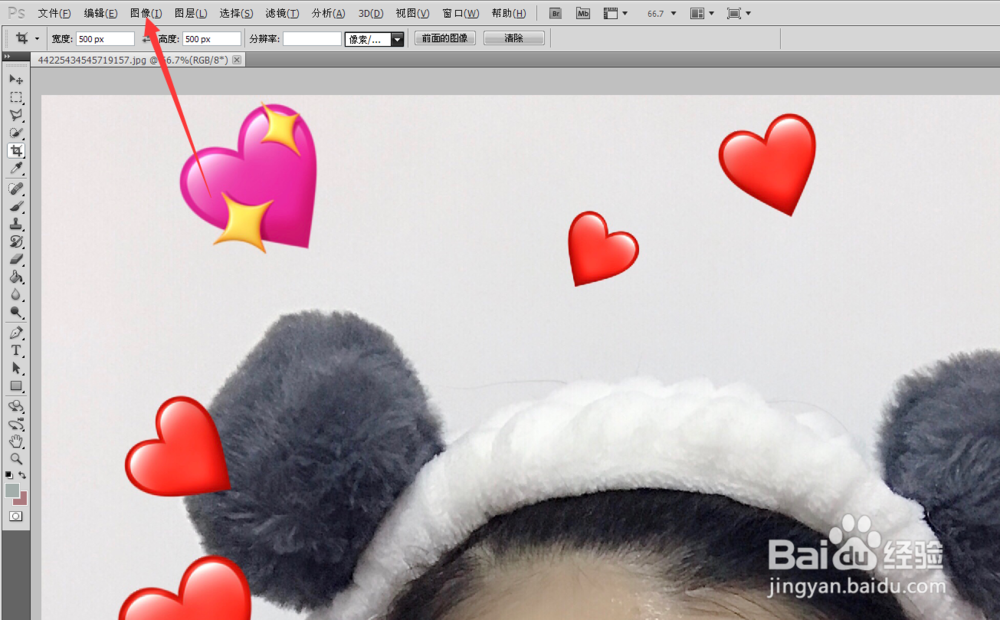1、在电脑上找到Photoshop CS5APP并双击鼠标打开。
2、进入打开的Photoshop CS5工作页面,在这个页面上打开左上角工具栏的文件,在打开的文件上面点击上面的打开。
3、打开之后在电脑上找到要裁剪的图片,然后点击上面的打开。
4、然后在已经打开图片的页面上打开工具栏上面的图像。
5、在打开的图像上面打开图像大小。
6、然后在打开的图像大小的工具上面把约束比例的打钩去掉,然后在像素大小的高度和宽度上面输入尺寸。
7、输入尺寸之后点击右边的确定按钮,然后就可以看到自定义尺寸之后的图片了,这时候呢,图片肯定是会变形了的。然后点击保存成图片就好了。